2 روش کارآمد برای تبدیل فایلهای M4V به GIF با روانی بالا
پس از بارگیری برخی از فیلم های جالب M4V در Mac خود ، ممکن است بخواهید آن قسمتهای فوق العاده را کلیپ کنید و آن قطعات M4V را به GIF متحرک تبدیل کنید تا در اینترنت به عنوان یک ایموجی پخش شود.
GIF متحرک بسیار محبوب است و به دلیل سازگاری بالا معمولاً در وب ، سیستم عامل های اجتماعی یا چت ها مورد استفاده قرار می گیرد. این فقط با چندین تصویر ثابت ترکیب شده است ، بنابراین اکثر GIF های متحرک در نرخ فریم و وضوح پایین هستند. اما نگران نباشید. لطفاً این مقاله را بخوانید و در مورد نحوه تبدیل M4V به GIF با کیفیت بالا اطلاعات بیشتری کسب کنید.

قسمت 1: بهترین و حرفه ای ترین روش تبدیل M4V به GIF متحرک
FVC ویدئو رایگان به GIF ساز نرم افزاری حرفه ای و قدرتمند است که می تواند فیلم های اصلی را کلیپ کرده و M4V را با کیفیت بالا به GIF تبدیل کند. علاوه بر این ، می توانید GIF های متحرک را با افزودن تم ها و علامت های از پیش تعیین شده ویرایش کنید.
- 1. فیلم های M4V را به راحتی با سرعت 30 برابر سریعتر به GIF های متحرک تبدیل کنید.
- 2. هنگام ایجاد GIF ، گزینه های وضوح بالا و نرخ فریم را ارائه دهید.
- 3. قادر به افزودن جلوه ها ، تم ها و زیرنویس ها برای جذابیت بیشتر GIF ها.
- 4. از وارد کردن 100+ فرمت و ایجاد GIF از آنها پشتیبانی می کند.
دانلود رایگانبرای ویندوز 7 یا بالاتردانلود امن
دانلود رایگانبرای MacOS 10.7 یا بالاتردانلود امن
مرحله 1: دانلود FVC ویدئو رایگان به GIF ساز در Windows / Mac و آن را راه اندازی کنید. کلیک کنید بر روی اضافه کردن پرونده ها برای انتخاب فیلم های M4V که می خواهید به GIF تبدیل کنید ، دکمه را انتخاب کنید. یا می توانید فایل های مورد نظر را به سادگی بکشید و به نرم افزار رها کنید.
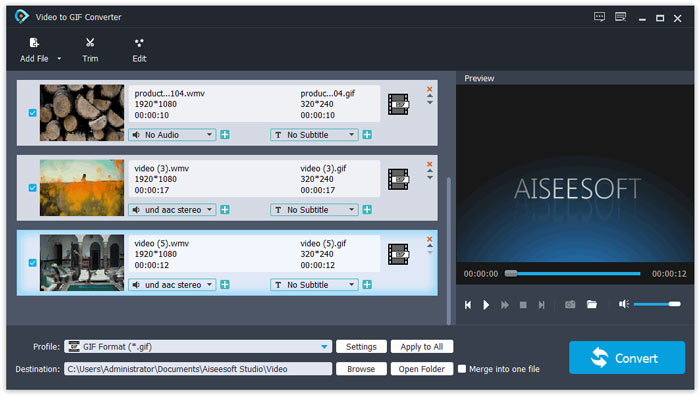
گام 2: قبل از انتقال M4V به GIF ، می توانید روی کلیپ برای برش فیلمهای اصلی و انتخاب بخشهای مورد نیاز ، دکمه را فشار دهید. برای جذابیت بیشتر GIF های متحرک ، باید روی ویرایش کنید با توجه به نیاز خود ، موضوعات و علامت های از پیش تعیین شده را فشار دهید.
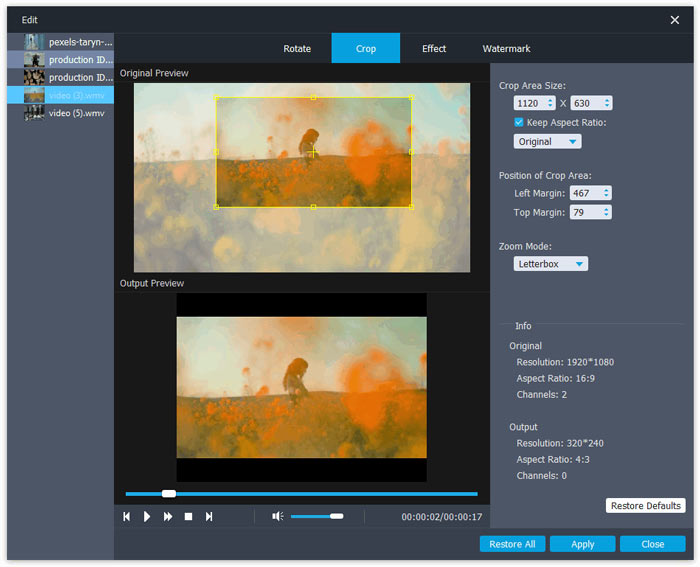
مرحله 3: سپس روی کلیک کنید فرمت خروجی منو برای انتخاب قالب GIF همچنین می توانید قالب مورد نظر را در کادر پایین جستجو کنید. کلیک کنید بر روی تنظیمات نماد برای تغییر پارامترهای دقیق ، از جمله وضوح ، نرخ فریم و نرخ بیت. برای حفظ کیفیت و روان بودن بالا ، می توانید وضوح بالا و نرخ فریم 25 فریم بر ثانیه را انتخاب کنید. سپس روی تبدیل برای شروع تبدیل فایلهای M4V به GIF.
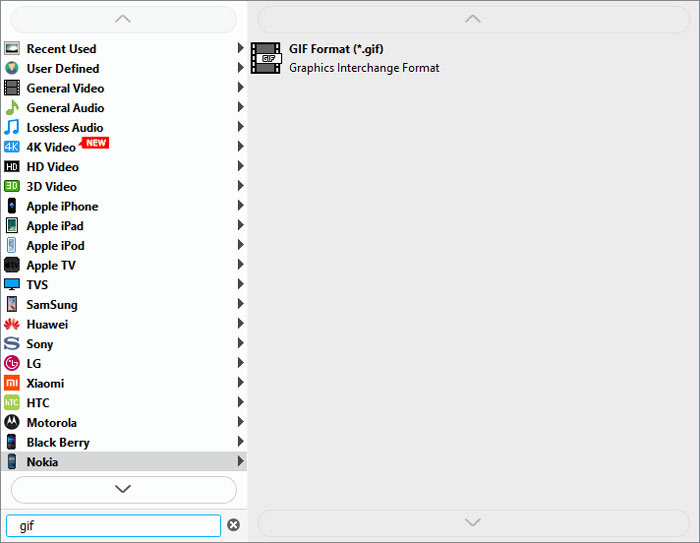
قسمت 2: نحوه تبدیل M4V به GIF آنلاین به صورت رایگان
همچنین می توانید ویدئوهای M4V را از طریق اینترنت بصورت آنلاین به GIF متحرک تبدیل کنید FVC مبدل ویدیوی آنلاین رایگانبه بدون بارگیری نرم افزار ، می توانید هر فرمت ، از جمله تبدیل M4V به GIF را به راحتی تبدیل کنید. اگرچه از برش فیلم ها پشتیبانی نمی کند و فقط وضوح و نرخ فریم پایینی را ارائه می دهد ، اما بهترین انتخاب برای تبدیل سریع و آسان است.
- 1. فیلم های M4V را با سه کلیک ساده به GIF تبدیل کنید.
- 2. پشتیبانی از چندین فرمت ویدئویی و صوتی.
- 3. وضوح ویدئو ، نرخ فریم و نرخ بیت را سفارشی کنید.
- 4. هیچ واترمارک روی فیلم های خروجی شما اعمال نمی شود.
مرحله 1: به وب سایت رسمی آن بروید FVC مبدل ویدیوی آنلاین رایگان در هر مرورگری کلیک کنید بر روی برای تبدیل فایلها را اضافه کنید برای نصب پرتاب کننده در چند ثانیه. سپس دوباره روی دکمه کلیک کنید تا فایل های مورد نظر را به مبدل آنلاین M4V اضافه کنید.
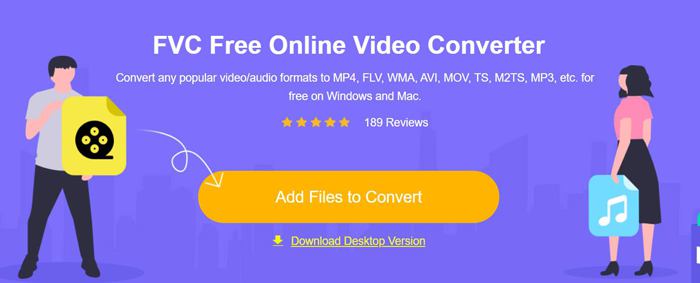
گام 2: تیک GIF به عنوان قالب صادرات در لیست ویدئویی پایین. سپس روی تنظیمات نماد برای تغییر پارامترها حداکثر وضوح تصویر 320x240 و نرخ فریم 8 فریم بر ثانیه را انتخاب کنید و سپس روی خوب دکمه برای ذخیره تنظیمات.
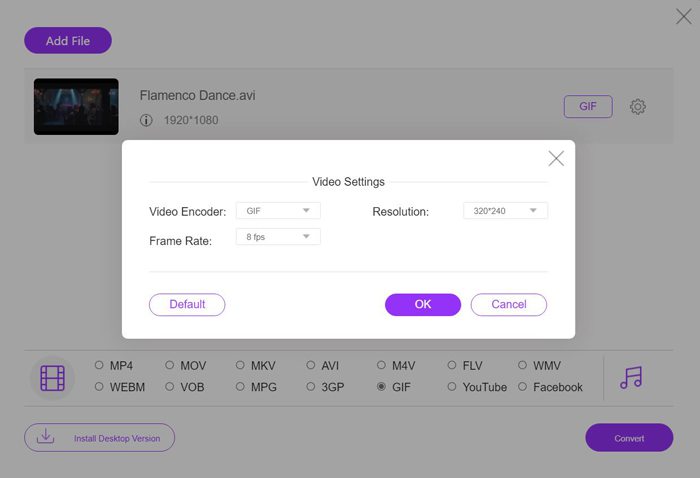
مرحله 3: پس از بازگشت به رابط اصلی ، روی را کلیک کنید تبدیل برای انتخاب مسیر ذخیره سازی و ذخیره GIF های متحرک در رایانه خود.
خواندن:
قسمت 3: سوالات متداول انتقال M4V به GIF متحرک با اندازه کوچک
1. آیا تبدیل فیلم های M4V به GIF کیفیت را از دست می دهد؟
البته ، خواهد شد. GIF دارای اندازه کوچک با کیفیت نسبتاً پایین است. حتی اگر وضوح اصلی را حفظ کنید ، کیفیت نیز کاهش می یابد. برای حفظ کیفیت تا حد ممکن ، می توانید برای تنظیم پارامترهای دقیق به FVC Free Video to GIF Maker اعتماد کنید.
2. آیا می توانم قسمت خاصی از فیلم M4V را به GIF متحرک تبدیل کنم؟
بله، تو میتونی. می توانید قبل از تبدیل M4V به GIF ، قطعات مورد نظر را از قبل کلیپ کنید. یا می توانید از FVC Free Video to GIF Maker برای برش فیلم ها و ایجاد GIF های متحرک استفاده کنید.
3. چگونه می توان روان را پس از تبدیل فیلم های M4V به GIF حفظ کرد؟
نرخ فریم بر روان بودن تأثیر می گذارد. در حالت عادی نرخ فریم بالاتر از 24 فریم بر ثانیه برای چشم افراد کافی است. بنابراین شما باید نرخ فریم صادرات را به حدود 25 فریم بر ثانیه تغییر دهید تا روانی را حفظ کنید.
نتیجه
اکنون GIF های متحرک معمولاً در زندگی روزمره استفاده می شوند و نحوه ایجاد GIF از فیلم ها و فیلم های M4V را در این مقاله آموخته اید. شما می توانید به FVC Free Video حرفه ای به GIF Maker تکیه کنید و همچنین می توانید فیلم های M4V را بصورت آنلاین به GIF تبدیل کنید. اگر س questionsال دیگری دارید ، لطفاً نظر خود را در زیر بنویسید.



 Video Converter Ultimate
Video Converter Ultimate ضبط صفحه
ضبط صفحه








